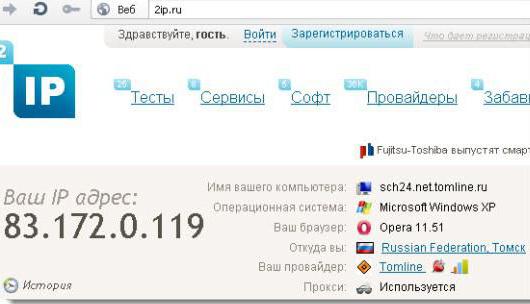Izmantojiet datoros un klēpjdatorosUSB portiem ir daudz priekšrocību, jo tos var izmantot, lai pievienotu papildu perifērās iekārtas vai ārējos datu nesējus. Bet bieži vien var atrast situācijas, kad viens vai pat visi datora USB porti nedarbojas. Kāds ir šādas problēmas cēlonis un kā to atrisināt ar vienkāršākajām metodēm, ja tikai tas nav fizisks sadalījums, tad mēs izskatīsim tālāk.
USB porti nedarbojas: iespējamās situācijas un cēloņi
Sāksim ar vienkāršāko.Pieņemsim, ka viena osta nedarbojas. Patiešām, iemesls var būt tā fiziskais bojājums. Bet, galu galā, absolūti visas pieejamās ostas pašas ietekmes dēļ nevar neizdoties. Mēs neņemam vērā situāciju ar lietas slēgšanu, jo šādu momentu rašanās ir ļoti maz ticama. Tas liecina par visvienkāršāko secinājumu: neveiksme notika kaut kur programmas līmenī. Bet kurš? Kā rāda prakse, visbiežāk šīs parādības cēloņi ir šādi:
- Obligāts ostas kontroliera statuss
- novecošanās vai autovadītāju trūkums;
- Nepareizi USB konfigurācijas parametri BIOS;
- automātiska ierīču izslēgšana, lai ietaupītu enerģijas patēriņu.
Kas jādara, ja neizdodas tikai viena osta?
Tātad, pamatojoties uz iepriekšminētajiem iemesliem, mēs to darīsimmeklējiet risinājumu katram konkrētajam gadījumam. Apsveriet situāciju, kad USB porti nedarbojas operētājsistēmā Windows 7 vai citās modifikācijās. Ko vispirms var izdarīt?
Vispirms jums jāizsauc standarta “Dispečersierīces ”un iedziļinieties tajā esošajā USB kontrolieru sadaļā. Lūdzu, ņemiet vērā, ka sarakstā var būt vairākas identiskas ierīces (Generic USB Hub, USB saknes centrmezgls utt.). Ja daži USB porti nedarbojas, caur PCM izvēlni jāpārbauda katra kontrollera statuss.

Ja kāda ierīce ir izslēgta, tā tam vajadzētu būtiekļaujiet atbilstošā vienuma izmantošanu. Lūdzu, ņemiet vērā, ka šī aktivizācijas opcija var nedarboties, tikai tāpēc, ka ierīce sākotnēji nebija ieslēgta primārajā ievades / izvades sistēmā. Tas netiks teikts tieši, bet kontrollera īpašību aprakstošajā daļā tiks norādīts, ka ierīce nav savienota, lai gan lietotājs var būt stingri pārliecināts par pretējo.
Kontroliera draivera atjaunināšana
Bet situācijas var būt pilnīgi atšķirīgas,Tāpēc, ja daži USB porti nedarbojas klēpjdatorā vai stacionārā datora terminālī pat pēc tam, kad ir ieslēgti par tiem atbildīgie kontrolieri, ir jēga pārbaudīt draivera statusu.
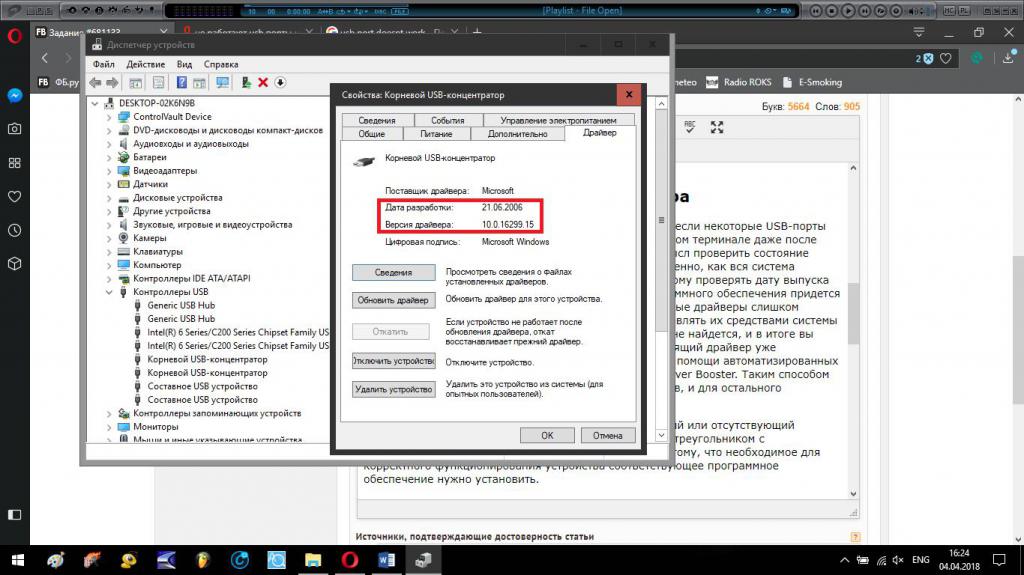
Diemžēl faktiski “ierīces pārvaldnieks”tāpat kā visa Windows sistēma, tā nekad neinformē par šādām lietām, tāpēc jums būs manuāli jāpārbauda pašlaik izmantotās vadības programmatūras izlaišanas datums.

Bet pat tad, ja konstatējat, ka lietotaisdraiveri ir pārāk veci, un tāpēc USB porti nedarbojas, nav jēgas tos atjaunināt, izmantojot sistēmas līdzekļus (vienalga nekas jauns tā datu bāzē netiks atrasts, kā rezultātā jūs saņemsit tikai ziņojums, ka vispiemērotākais draiveris jau ir instalēts).

Šādos gadījumos labāk nekavējoties meklēt palīdzību.automatizētas programmas draiveru atrašanai un atjaunināšanai, piemēram, Driver Booster. Tādā veidā jūs atjaunināsiet aprakstīto kontrolleru un pārējās iekārtas draiverus.
Piezīme:sistēma var norādīt uz salauztu vai pazudušu vadītāju, tikai atzīmējot atbilstošo ierīci ar dzeltenu trīsstūri ar izsaukuma zīmi. Tas būs tiešs signāls, ka ir jāinstalē atbilstoša programmatūra, kas nepieciešama ierīces pareizai darbībai.
Barošanas avota pārbaude
Vēl viens iemesls nedarboties sistēmā WindowsUSB porti (viens vai vairāki) var sastāvēt no tā, ka USB ierīču lietošanai ir noteikts strāvas padeves ierobežojums, kad ierīces saglabāšanai vienkārši tiek izslēgta.

Lai labotu situāciju, jums ir nepieciešami rekvizītiKatram esošajam vispārējam USB centrmezglam cilnē Enerģijas pārvaldība noņemiet atzīmi no izvēles rūtiņas, lai to atspējotu, un pēc tam saglabājiet izmaiņas.
Ko darīt, ja nedarbojas USB porti (neviens no pieejamajiem)?
Tomēr problēma var būt daudz nopietnāka.Atsevišķi ir vērts apsvērt situāciju, kad pat pēc visu iepriekš minēto darbību veikšanas USB porti joprojām nedarbojas un neviens no pieejamajiem. Šī situācija liecina, ka BIOS primārajā līmenī to lietošana ir atspējota. Lai novērstu problēmu, startējot ievadiet BIOS iestatījumus un izmantojiet USB konfigurācijas parametrus, kas parasti atrodas sadaļā Papildu opcijas.
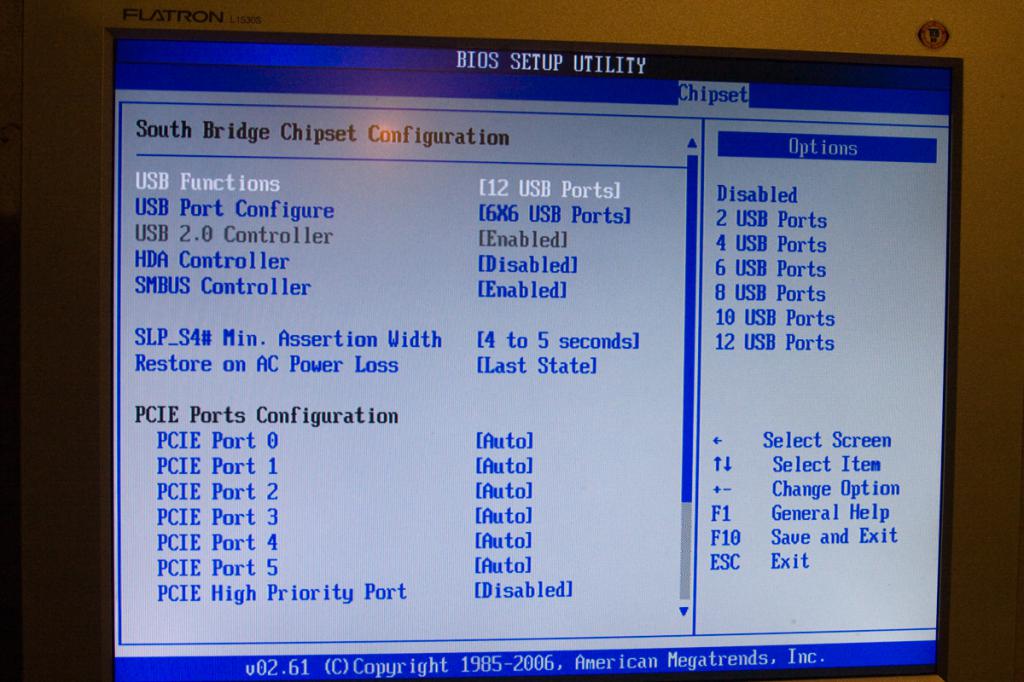
Ja ir instalēta vismaz viena sastāvdaļastāvoklis invalīds (Atspējots), jums tas jāiespējo (iestatiet tam parametru Enabled), saglabājiet izmaiņas izejot (F10) un pēc datora restartēšanas pārbaudiet izmantoto portu darbību, kas iepriekš nedarbojās.
USB kontroliera draiveru noņemšana
Visbeidzot, redzēsim, kādus pasākumus jūs varat veiktveikt, ja darbības ar barošanu, draiveru nomaiņu vai ierīču ieslēgšanu ar dažādām metodēm nedeva gaidīto rezultātu. Šādā situācijā jūs varat rīkoties, kā tas tiek uzskatīts, diezgan grūts, caur "uzdevumu pārvaldnieku" no sistēmas izdzēšot pilnīgi visas ierīces, kurām ir pat vismazākās saistības ar USB.
Patiešām, to var izdarīt bez problēmām.Bet paturiet prātā, ka, veicot šādas darbības, tās pašas USB peles vai tastatūras nekavējoties pārtrauks darboties. Tas ir normāli, un šādā situācijā nav nekā nepareiza. Tālāk jums būs jāpārstartē sistēma (dažreiz tas būs jādara piespiedu kārtā, ilgi nospiežot barošanas pogu), bet, restartējot, Windows automātiski noteiks pieejamos kontrollerus un pēc tam instalēs tiem nepieciešamos draiverus. Pilnīgi iespējams, ka šī tehnika darbosies, jo tā savā ziņā ir līdzīga sistēmas pirmajai instalēšanai, kad tā izvēlas draiverus no sava direktorija (datu bāzes).
Nepatīk šī opcija?Boot no diska vai zibatmiņas diska, kurā ir DriverPack Solution pakotne, un instalējiet nepieciešamo programmatūru, izmantojot to (ja vēlaties vai nepieciešams, izmantojot to pašu draiveru komplektu, varat nekavējoties atjaunināt visjaunāko stāvokli, taču tam būs nepieciešams savienojums uz internetu).
Tā vietā, lai pēcvārda
Jūs to varat izbeigt.Kā jau minēts, šeit netika ņemti vērā fiziski sadalījumi, kā arī vīrusu destruktīvo draudu ietekme. Atliek piebilst, ka dažos gadījumos pievienotās ierīces var netikt atklātas vai nedarboties tikai tāpēc, ka tās ir iekļautas nepareizajā portā (piemēram, ir nepieciešams USB 3.0, un savienojums tiek veikts, izmantojot USB 2.0). Tādā pašā veidā nevajadzētu atlaist iespējamās problēmas ar pašām pievienotajām ierīcēm, kad vieni un tie paši zibatmiņas diski netiek atpazīti to failu sistēmas bojājumu dēļ.